Træt af at få det samme Dette dokument ligger i et dokumentbibliotek, der ikke er tillid til fejl besked? Brugere står over for dette problem, når de prøver at åbne en opgave fra Outlook eller mens de tester SharePoint-workflowprocessen.
Modtagelse af SharePoint-workflow-e-mails til din Office Outlook er intet usædvanligt. Forsøg på at redigere den opgave, der er oprettet af workflowet fra e-mailen via knappen "Rediger denne opgave", bliver dog umuligt på et tidspunkt.
Det er overflødigt at sige, at det er obligatorisk at prøve at få adgang til en opgave, der er genereret af en godkendelsesworkflow, for enhver arbejdsrelateret handling, du prøver at gennemføre. Den gode nyhed er, at du er i pole position til at løse dette problem takket være alle fremgangsmåder beskrevet nedenfor.
Hvordan kan jeg rette den fejl, der ikke er tillid til SharePoint-biblioteket??
1. Tilføj stedets sti til listen over pålidelige websteder i Internet Explorer
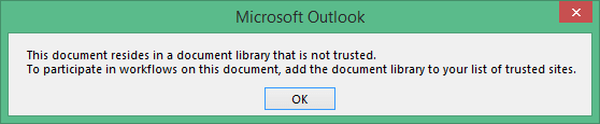
- Åben Internet Explorer.
- Gå til Ikon for indstillinger> Internetindstillinger.
- Klik på Fanen Sikkerhed.
- Klik derefter på næste Pålidelige websteder.
- Klik på Websteder knap.
- Her skal du indtaste din websteds URL.
- Hit Tilføj> Luk> OK.
Bemærk: Du kan også bede netværkssikkerhedsadministratoren om at stole på det fra proxy-politikkerne.
Hvis du bruger Windows 10 og ikke ved, hvor din Internet Explorer er, skal du tjekke denne detaljerede artikel.
2. Opret forbindelse mellem SharePoint-opgaver og Outlook
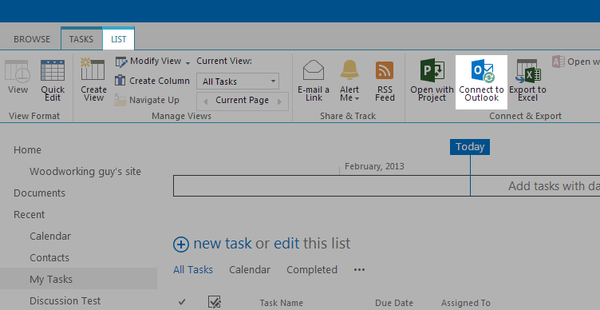
- Gå til Liste over opgaver i SharePoint.
- Kontroller muligheden for at Opret forbindelse til Outlook.
- Med listen nu tilsluttet Outlook, Rediger denne opgave -knappen fører dig endelig til SharePoint-arbejdsgangsafslutningsside.
Mens det for de fleste brugere at tilføje websteds URL til Internet Explorer-betroet webstedsliste fungerer som en godbid, ser andre ingen forbedringer efter at have fulgt den tidligere nævnte procedure.
Chancerne er årsagen til deres problem er manglen på forbindelse mellem SharePoint-opgaver og Outlook. Hvis du er en af dem, skal du anvende ovenstående trin.
3. Føj basis-URL til listen over websteder for lokale intranetzoner
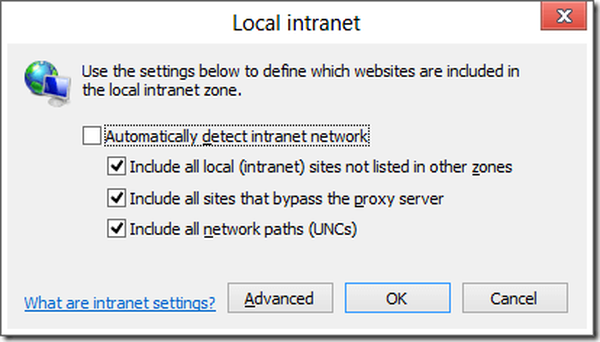
- Åben Internet Explorer.
- Klik på Indstillinger> Internetindstillinger.
- Vælg Fanen Sikkerhed Lokale intranetzoneanlæg.
- Klik derefter på Fremskreden.
- Tilføj basis-URL for dit websted til listen.
- Klik på Okay.
- Klik derefter på Okay igen for at bekræfte din handling.
Tilføjelse af webstedsstien til listen over websteder med lokal intranetzone kan også hjælpe med at rette fejlen. Glem ikke at konfigurere Internet Explorer til automatisk at logge på ved hjælp af det aktuelle brugernavn og adgangskode til websteder i intranetzonen.
Internet Explorer er for langsom på Windows 10? Bare rolig, vi har den rigtige løsning til dig.
Konklusion
Dette dokument findes i et dokumentbibliotek, der ikke er tillid til SharePoint-fejl kan være svært at rette nogle gange. På trods af det håber vi, at det lykkedes dig at komme til bunden ved at bruge en af vores løsninger.
Hvis du har andre spørgsmål eller forslag, er du velkommen til at efterlade dem i kommentarfeltet nedenfor.
RELATEREDE VARER, DER SKAL KONTROLLERES:
- FIX: Power BI opretter ikke forbindelse til SharePoint-listen
- Top 3 browsere til problemfri SharePoint-brug [2019 LIST]
- Beklager, der gik noget galt i SharePoint 2013
- fejl
- Sharepoint-problemer
 Friendoffriends
Friendoffriends



